Hauptinhalt:
![]() Über den Autor
Über den Autor
![]() Reviews und Preise
Reviews und Preise
Beim Spielen von PC-Spielen möchten Sie vielleicht manchmal den besten Moment festhalten, um ihn zu speichern oder mit Ihren Freunden zu teilen. Vor allem für die begeisterten Gamer, müssen Sie oft Gameplay auf Windows 10 aufzeichnen, um Ihre hervorragenden Fähigkeiten mit anderen Spielern oder der Welt zu teilen. Zu diesem Zeitpunkt ist die Suche und Auswahl einer großartigen Software für die Aufnahme von Spielen sehr wichtig. In Anbetracht dessen, kommt dieser Beitrag zu helfen. Hier werden Sie einige Top-Spiele-Recorder für Windows 10 mit ihren wichtigsten Funktionen im Detail lernen. Mehr braucht man nicht zu sagen! Lassen Sie uns jetzt loslegen.
- #1. EaseUS RecExperts
- #2. Xbox Spielleiste
- #3. Bandicam
- #4. Debut Video Capture Software
- #5. Snagit
- #6. FBX-Spiele-Recorder
#1. EaseUS RecExperts
Benötigen Sie einen einfach zu bedienenden und dennoch leistungsstarken Spiele-Recorder für Windows 10? EaseUS RecExperts ist die Antwort! Dieser Windows-Bildschirmrekorder bietet einen professionellen Spielaufnahmemodus, mit dem Sie fast alle 2D/3D-Spiele ohne Verzögerung aufnehmen können. Darüber hinaus können Sie die Aufnahmeeinstellungen anpassen, so dass Sie einen zufriedenstellenden Videoclip erhalten können. Zum Beispiel können Sie mit diesem Game-Recorder ohne FPS-Abfall die FPS von 1 bis 144 ändern und die Videoauflösung, die Qualität, das Format und vieles mehr nach Bedarf einstellen. Wenn Sie möchten, können Sie auch Screenshots von Ihren Gameplay-Highlights während des Spiels und der Aufnahme machen.
Es ist auch erwähnenswert, dass ein einfacher Video-Editor zur Verfügung steht, mit dem Sie Ihre Aufnahmen durch Trimmen, Hinzufügen von Intros/Outros usw. verändern können.
EaseUS RecExperts
- Ein unbegrenzter Bildschirmrekorder, mit dem Sie das Spielgeschehen so lange wie möglich aufzeichnen können
- Hinterlassen Sie KEIN Wasserzeichen auf Ihren Gameplay-Clips, um sie später einfach zu teilen
- Teilen Sie Ihre Aufnahmen automatisch nach der Zeit oder der Dateigröße, die Sie vorher festgelegt haben
- Läuft reibungslos und perfekt auf allen PCs, selbst auf Low-End-PCs
- Funktioniert als Bildschirmaufnahme-Software für War Tthunder-Wiederholungen
#2. Xbox Game Bar
Wenn Sie keine hohen Anforderungen an die Aufnahme von Spielen haben, können Sie den integrierten Windows 10 Game Recorder, Xbox Game Bar, verwenden. Er ist auf Ihrem Windows 10 PC vorinstalliert und ermöglicht es Ihnen, mit ein paar einfachen Klicks Spielclips aufzunehmen und Screenshots zu machen. Mit dieser Freeware können Sie bis zu 2 Stunden lang Gameplay-Clips oder andere Aktivitäten auf dem Bildschirm aufzeichnen. Am wichtigsten ist, dass es auf Widgets für die Bildschirmfreigabe zugreifen kann, so dass Sie sogar die Chats aufzeichnen können, die Sie mit Freunden haben, während Sie das Spiel spielen.
Wesentliche Merkmale:
- Einfach und leicht zu bedienen
- Unterstützung bei der Einrichtung von Tastenkombinationen
- Sie können die maximale Länge von Clips und mehr einstellen
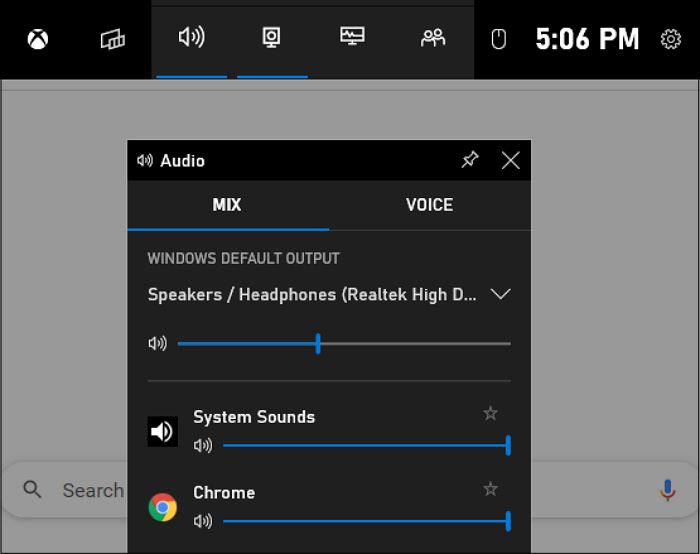
#3. Bandicam
Wenn Sie nicht wissen, wie man Gameplay auf dem PC aufnimmt, sollten Sie Bandicam ausprobieren. Es ist eine der bekanntesten Game-Recording-Software für Windows-Benutzer und hilft bei der Aufnahme des neuesten hochauflösenden Gameplays, das bis zu 4K UHD, 480 FPS benötigt. Außerdem verfügt es über Hardware-Beschleunigung und ermöglicht die gleichzeitige Aufnahme von Video-, Sprach- und Webcam-Feeds ohne Leistungseinbußen. Wenn Sie mit Ihren Game-Recording-Clips zufrieden sind, können Sie sie ohne zusätzliche Kodierung direkt auf YouTube hochladen.
Wesentliche Merkmale:
- Aufzeichnung von Spielen mit DirectX/OpenGL-Grafiktechnologie basierend auf der ursprünglichen Auflösung
- Unterstützt die gleichzeitige Aufnahme des Originaltons aus dem Spiel und Ihrer Stimme
- Bieten Sie eine schnelle Möglichkeit, Ihre Aufnahmen auf YouTube zu teilen

#4. Debüt Video Capture
Debut Video Capture ist ein All-in-One-Bildschirmrecorder für Windows 10, mit dem Sie ganz einfach Ihren PC-Bildschirm, Ihre Webcam oder andere externe Geräte aufzeichnen können. Unter all seinen Funktionen ist die Aufzeichnung von Spielen ein Lichtblick. Als Windows 10 Game-Recorder ermöglicht Debut die Aufnahme von Spielen mit bis zu 144 FPS. Bei Bedarf können Sie auch ein Webcam-Overlay oder Ihre eigene Stimme hinzufügen, um die Aufnahmen interessant zu gestalten. Danach können Sie die Spielvideos mit einem einfachen Klick direkt auf YouTube, Vimeo oder Flickr hochladen.
Wesentliche Merkmale:
- Unterstützung für die Aufzeichnung von Spielen mit Webcam/Audiokommentar
- Tastenanschläge in der Gameplay-Aufzeichnung anzeigen
- Sie können die Aufnahmeeinstellungen ändern, z. B. die Videoauflösung, die Bildrate für die Aufnahme usw.
- Exportieren Sie Spieleaufzeichnungen in vAVI, MP4, MOV, FLV und andere Formate
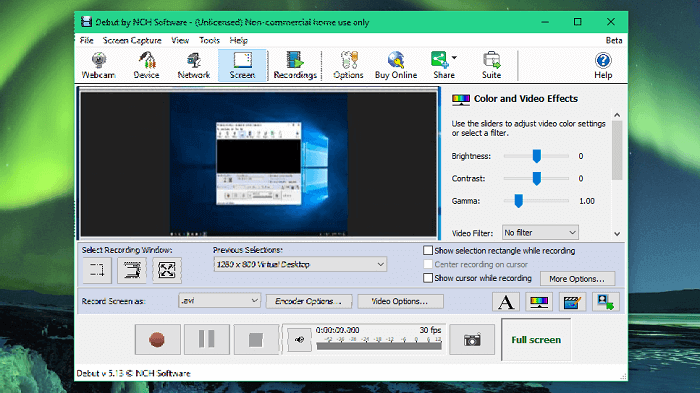
#5. OBS-Studio
Wenn Sie eine völlig kostenlose Software für die Aufnahme von Windows 10-Spielen bevorzugen, sollten Sie sich OBS Studio nicht entgehen lassen. Es ist eigentlich ein Open-Source-Bildschirm-Recorder, der auf allen Computern perfekt läuft. Mit seiner Hilfe können Sie jedes Spiel aufnehmen, die Aufnahme in hoher Qualität exportieren und sie dann schnell auf soziale Websites wie YouTube hochladen, da sie mit dem Streamlabs-Konto verbunden ist. Mit dieser Freeware können Sie nicht nur Spiele aufzeichnen, sondern auch andere mühelos aufnehmen, denn sie unterstützt die Erstellung von Szenen, die aus Quellen wie Browserfenstern, Bildern, Text, Webcam und mehr bestehen.
Wesentliche Merkmale:
- Völlig kostenlos und quelloffen
- Kompatibel mit Windows, macOS und Linux
- Sie können Tastenkombinationen nach Ihren Bedürfnissen einrichten
- Laden Sie Aufnahmen hoch oder machen Sie direkt einen Live-Stream auf YouTube, Twitch oder Facebook Live
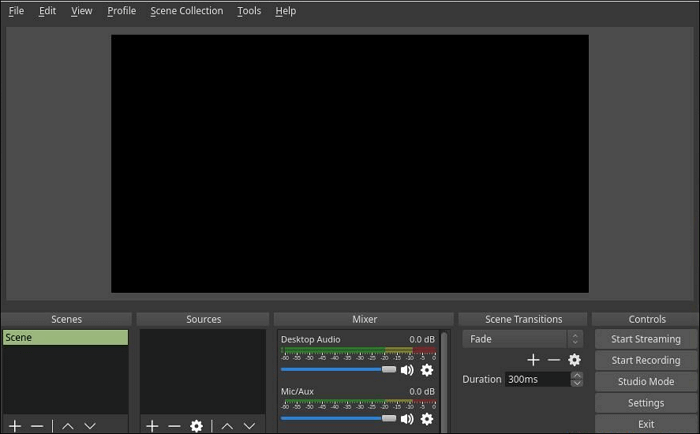
#6. FBX
FBX ist ein hervorragender Windows 10 Game-Recorder, mit dem Sie brillante Momente Ihres Gameplays ganz einfach festhalten können. Diese Software unterstützt Hotkeys, was bedeutet, dass Sie schnell kurze Videos Ihrer besten Aktionen speichern können, indem Sie einen Hotkey drücken. Außerdem bietet es eine spezielle Aufnahme im SVR-Stil, die jeden Clutch-Kill einfängt, so dass Sie nie etwas davon verpassen werden. Es ist auch erwähnenswert, dass es Ihnen ermöglicht, qualitativ hochwertige Bilder der aufregendsten Momente zu erfassen, um mit einem einzigen Klick mit Freunden zu teilen.
Wesentliche Merkmale:
- Unterstützt die Aufnahme von Videos mit bis zu 144 FPS
- Ermöglicht die Aufzeichnung des Spielgeschehens ohne Beeinträchtigung der Leistung
- Bieten Sie eine schnelle Möglichkeit zum Live-Streaming
- Bietet einen tollen Video-Editor zum Erstellen einzigartiger Spielclips
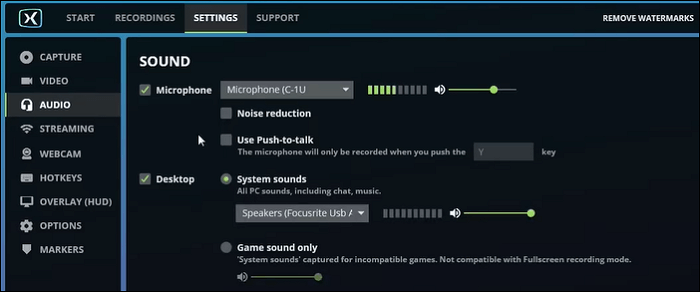
Die Quintessenz
Alle oben genannten Windows 10 Game-Recorder können Ihnen helfen, das Spielgeschehen während des Spielens aufzuzeichnen und auch hochwertige Videoclips zu erstellen. Sie können sich in Bezug auf Funktionen und Benutzerfreundlichkeit unterscheiden, obwohl sie eine schnelle Möglichkeit bieten, das Spielgeschehen auf einem Windows 10 PC aufzunehmen. Bevor Sie also den richtigen Game-Recorder auswählen, müssen Sie Ihre eigene Stimme kennen. Wir hoffen, dass dieser Beitrag hilfreich für Ihre Entscheidung sein wird.
FAQs zu Game Recorder für Windows 10
1. Wie kann ich Spiele unter Windows 10 aufzeichnen?
Der einfachste Weg, Spiele unter Windows 10 aufzuzeichnen, ist die Verwendung der Xbox Game Bar. Um die Aufgabe zu erledigen, drücken Sie einfach die Windows-Taste + Alt + G, um die Aufnahme zu starten. Weitere Informationen finden Sie in der Anleitung zur Aufnahme mit der Xbox Game Bar.
2. Welches ist der beste PC-Spiele-Recorder?
Nachfolgend finden Sie eine Liste der besten Game-Recorder auf dem Markt, die Sie sich ansehen können, um Ihr Wunschgerät zu finden:
- #1. EaseUS RecExperts
- #2. Xbox Spielleiste
- #3. Bandicam
- #4. Debut Video Capture Software
- #5. Snagit
- #6. FBX-Spiele-Recorder
3. Verfügt Windows 10 über einen integrierten Bildschirmrekorder?
Aber sicher! Windows 10 hat einen eingebauten Bildschirmrekorder, der Xbox Game Bar genannt wird. Dieser eingebaute Bildschirmrekorder kann Ihnen helfen, einige einfache Aufgaben zur Bildschirmaufnahme zu erledigen.
Ist der Artikel hilfreich?
Updated von Katrin
Jahrgang 1992; Studierte Mathematik an SISU, China; Seit 2015 zum festen Team der EaseUS-Redaktion. Seitdem schreibte sie Ratgeber und Tipps. Zudem berichtete sie über Neues und Aufregendes aus der digitalen Technikwelt.
Written von Maria
Maria ist begeistert über fast allen IT-Themen. Ihr Fokus liegt auf der Datenrettung, der Festplattenverwaltung, Backup & Wiederherstellen und den Multimedien. Diese Artikel umfassen die professionellen Testberichte und Lösungen.
Bewertungen
-
"EaseUS RecExperts ist ein einfach zu bedienend und bietet umfassende Funktionen. Der Recorder kann neben dem Geschehen auf Ihrem Bildschirm auch Audio und Webcam-Videos aufnehmen. Gut gefallen hat uns auch, dass es geplante Aufnahmen und eine Auto-Stopp-Funktion bietet."
Mehr erfahren -
"EaseUS RecExperts bietet die umfassenden Lösungen für die Aufzeichnung und die Erstellungen von Screenshots Ihres Bildschirms, die Sie für eine Vielzahl von persönlichen, beruflichen und bildungsbezogenen Zwecken verwenden können."
Mehr erfahren -
"Für unserer YouTube-Videos ist ein Bildschirmrekorder sehr nützlich. Wir können die Aktivitäten in Photoshop oder Lightroom einfach aufnehmen. Kürzlich habe ich die Bildschirm-Recorder von EaseUS getestet und sie ist bei weitem die beste, die ich bisher verwendet habe."
Mehr erfahren
Verwandete Artikel
-
So können Sie geschützte Videos auf dem Bildschirm aufnehmen
![author icon]() Mako/Apr 27, 2025
Mako/Apr 27, 2025
-
So nehmen Sie den Bildschirm auf Sony VAIO-Laptops auf🔥
![author icon]() Maria/May 30, 2025
Maria/May 30, 2025
-
Wie kann man verbotene Videos anschauen [6 Methoden]
![author icon]() Maria/Apr 27, 2025
Maria/Apr 27, 2025
-
Zeitplan für die Aufnahme unter Windows und Mac
![author icon]() Markus/Apr 27, 2025
Markus/Apr 27, 2025

EaseUS RecExperts
- Den Bildschirm mit Audio aufnehmen
- Die Webcam aufnehmen
- Die PC-Spiele reibungslos aufnehmen
Hot Artikel